どうも、ひろもん(@hiromon_com)です。
サイトやブログを運営しアフィリエイトを行うなら、「検索順位チェックツール」は必須です。
GoogleやYahooなどの検索エンジンを使い特定のキーワードで検索した際、自分のサイト(記事)が検索結果全体の何位に表示されるのかチェックしてくれる、サイト運営に欠かせない必須ツールの一つです。
検索順位の変動を毎日チェックしていると、検索エンジンのアップデートによる影響や、リライトなどのSEO対策を行った際、施策が効果的だったかどうかの判断にも利用できます。
また検索順位チェックツールには、買い切りタイプとサブスクタイプがあり、それぞれ価格(料金)が大きく異なるため、どのツールを使用すればいいのか悩む方も多いのではないでしょうか?
そこで今回は、コスパ最強で私も長年愛用している、買い切りタイプの検索順位チェックツール「COMPASS(コンパス)」の徹底解説と本音レビューを行います。
 ひろもん
ひろもん「COMPASS」はアフィリエイター向けに開発され、2015年から販売されており、私は販売開始と同時に購入して今でも愛用しています。
- 「COMPASS」の使い方
- 「COMPASS」の活用方法
- 「COMPASS」のメリット・デメリット
- 「COMPASS」の豪華特典
「COMPASS」の使い方


まずは検索順位チェックツール「COMPASS」の購入方法・基本的な使い方について解説します。
「COMPASS」の購入方法
「COMPASS」は、公式サイトからしか購入できないため、まずは公式サイトから購入します。
また当ブログ経由で購入していただいた方だけに、アフィリエイトに役立つ「250,000円相当の豪華特典」を用意しているので、ぜひ受け取ってサイト運営に活用してください。
\ ひろもんからの豪華特典付き /
現在「COMPASS」は8,778円で購入可能ですが、6月2日から19,580円に大幅値上げされます。
「後で購入しよう」「いつか購入しよう」「今現在購入するか悩んでいる」という方は、安価で購入できるラストチャンスとなるため、後で後悔しないようにこの機会に購入することをおすすめします。
「COMPASS」の基本的な使い方
「COMPASS」には検索順位のチェック以外にも、キーワード選定機能とライバルサイトをチェックするURL解析機能がありますが、ここではメインとなる検索順位チェック機能について解説します。
- 検索順位チェック機能
- キーワード選定機能
- URL解析機能(ライバルチェック)
「COMPASS」を起動すると、初回のみライセンス登録画面が表示されるので、購入時に登録したメールアドレスに届いているライセンスキーを入力します。
またツール起動後、初期設定が必要となりますが、初期設定については手順を詳しくまとめたPDFがツールに付属しているため、指示通りに進めてください。
初期設定を済ませた後は、以下のように検索順位のチェックを行います。
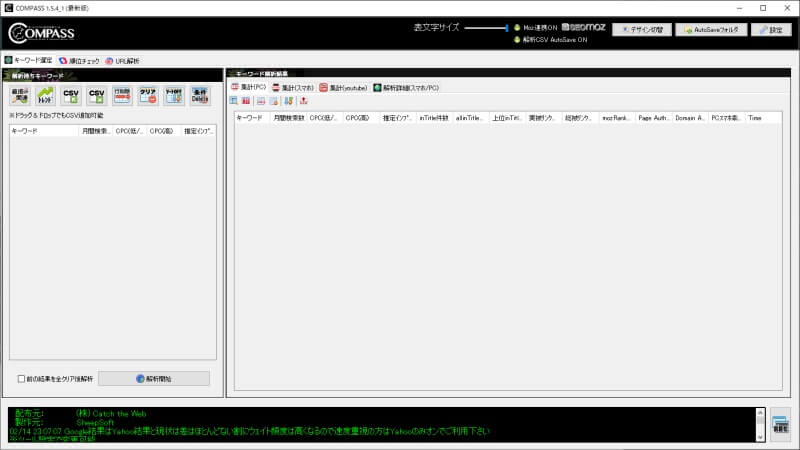
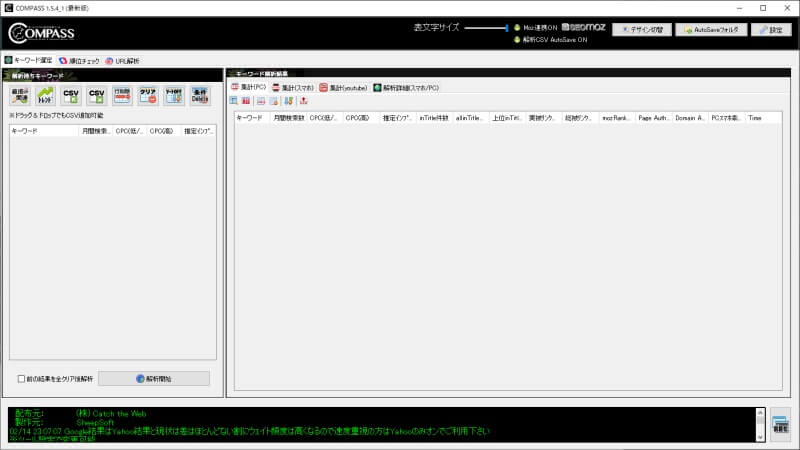
まずは「COMPASS」を起動します。
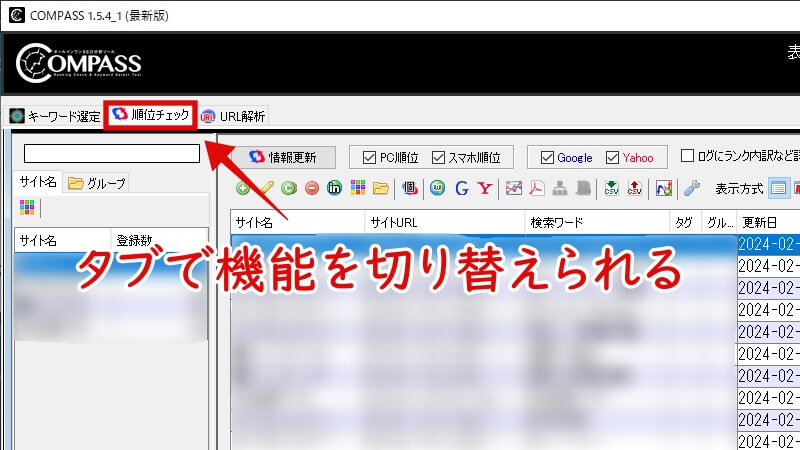
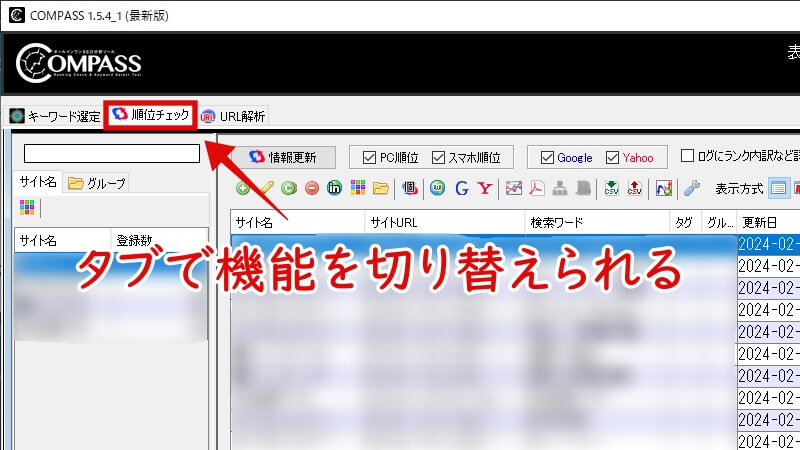
「COMPASS」に備わっているキーワード選定・順位チェック・URL解析の3つの機能は、左上のタブをクリックして切り替えられるため、[順位チェック]をクリックします。
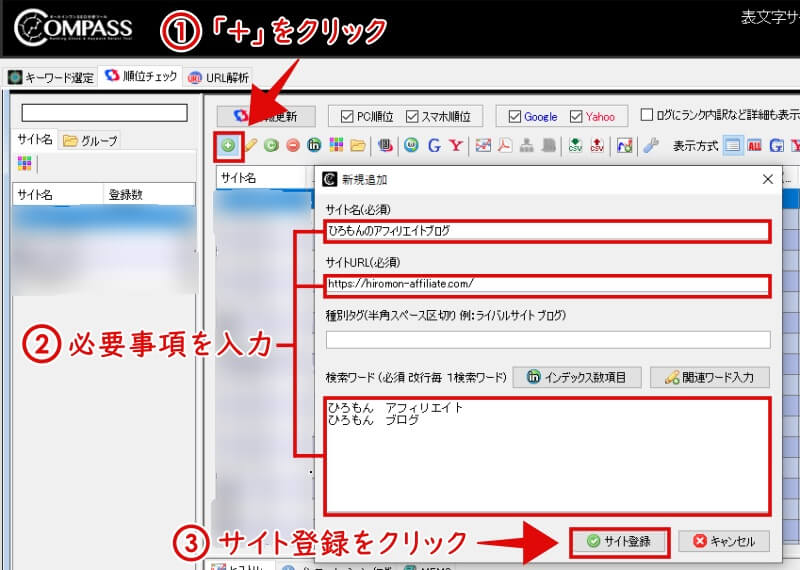
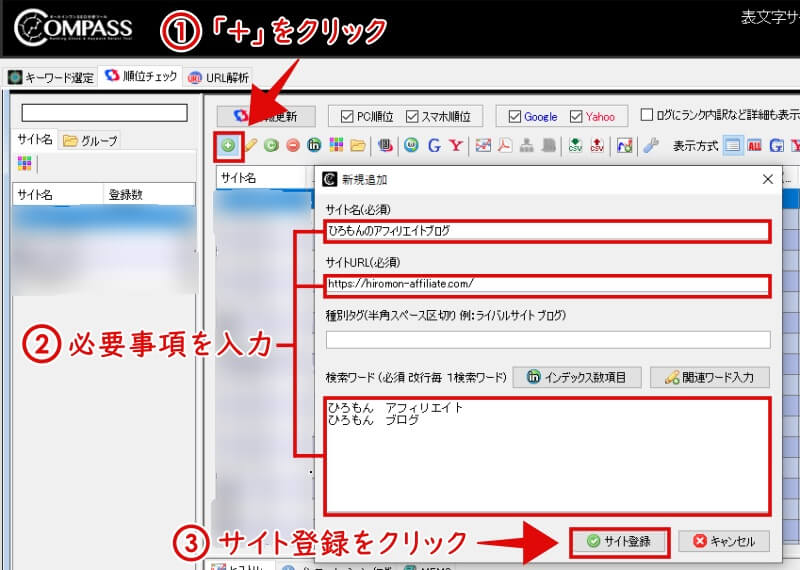
- サイト名(必須):登録するサイト名を入力
- サイトURL(必須):登録するサイトURLを入力
- 種別タグ:任意で入力
- 検索ワード:検索順位をチェックするキーワードを入力
「+」をクリックするとダイアログボックスが表示されるので、必要事項を入力し[サイト登録]をクリックします。
間違ったサイト情報や検索ワードを登録してしまった場合は、一度削除して新たに登録し直します。
一度に複数の検索ワードを登録する場合は、キーワードごとに改行してください。
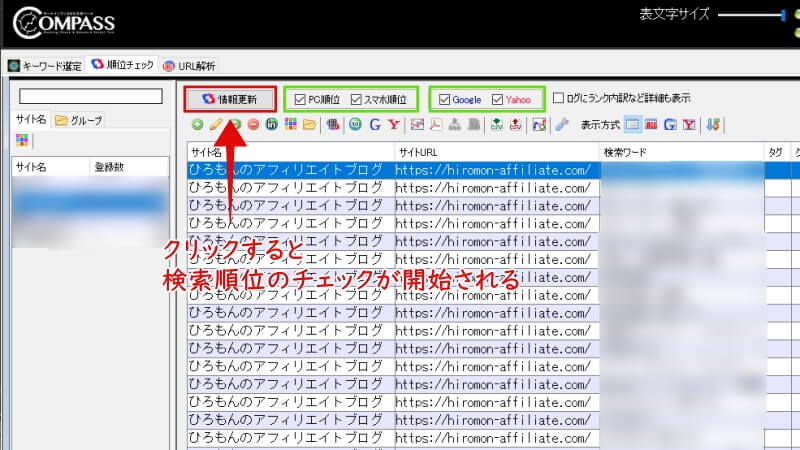
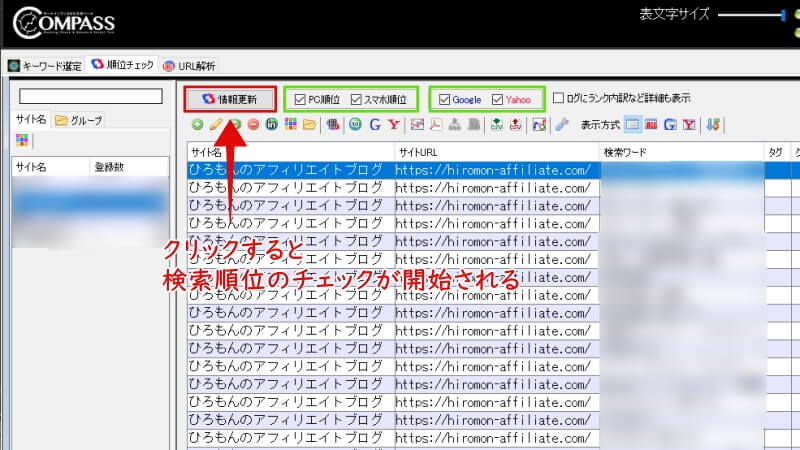
登録したサイト情報は上記のように一覧表示されるため、登録情報に間違いがなければ、[情報更新]をクリックして検索順位のチェックを行います。
また、順位をチェックするデバイスと検索エンジンを設定できるため、お好みで設定してください。
- PC順位:PCで検索した際の順位
- スマホ順位:スマホで検索した際の順位
- Google:Googleで検索した際の順位
- Yahoo:Yahooで検索した際の順位
初期設定では上記すべてにチェックが入っています。
Googleは、短時間で同一IPから連続して検索を行うと制限を受けるため、「COMPASS」では制限を回避するために、ウエイト時間を設けて順位チェックを行います。
Googleの検索順位とYahooの検索順位には大きな差がないため、すばやく検索順位をチェックしたい場合は、Googleのチェックを外してください。
Yahooには制限がないため、Yahooにのみチェックを入れた場合は、すばやく検索順位のチェックが終わります。
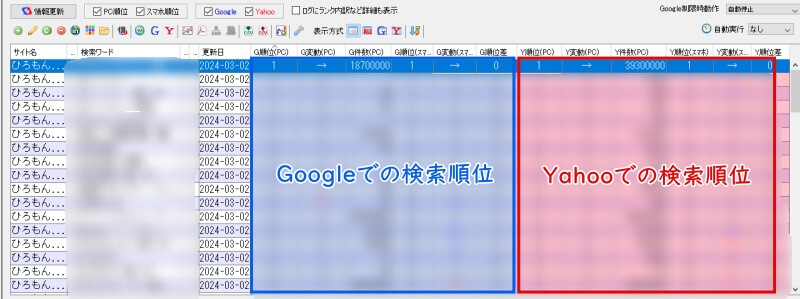
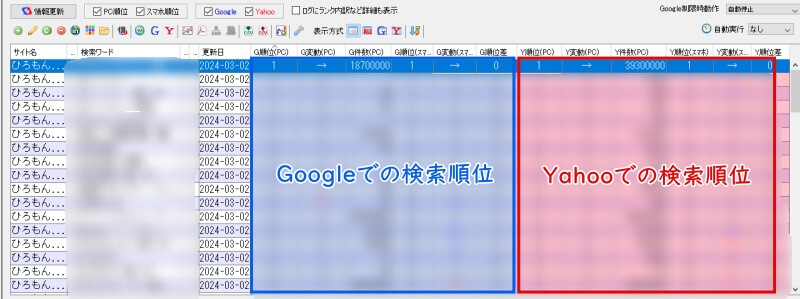
しばらく待つと検索順位が表示されます。
上記の場合は、GoogleとYahoo両方の検索順位を表示させていますが、Googleのみの表示やYahooのみの表示など、表示形式を好きなように変更できます。
ソート機能が備わっているため、好きな項目をクリックして並び替えも可能です。
「COMPASS」の活用方法


「COMPASS」をアフィリエイターがどう活用するのか一例を紹介します。
Googleのアップデートに備える
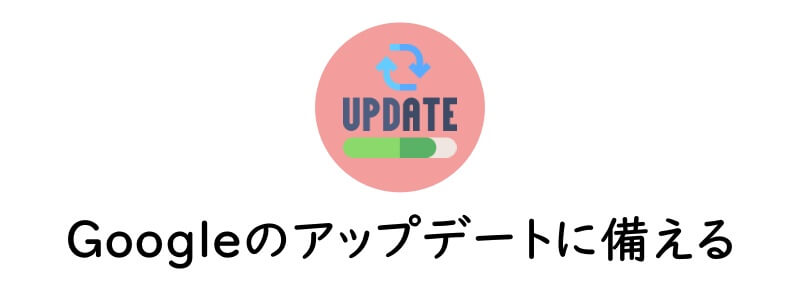
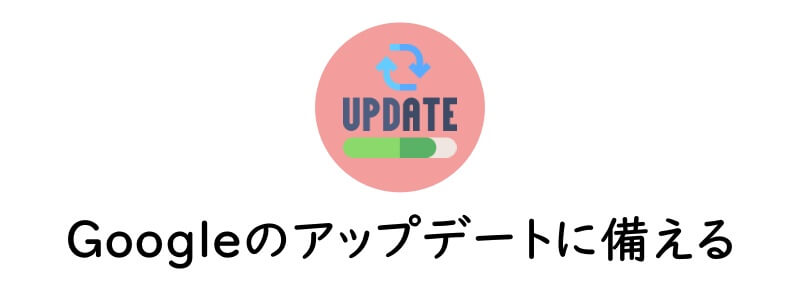
Googleは頻繁にアップデートを行いますが、アップデート内容によっては多数のサイトに大きな影響を与えるため、自分が運営しているサイトにどれほど影響があるのか検索順位の変動を確認する必要があります。
検索順位がさほど変わらない場合や大きく上がった場合は何もしなくて良いですが、順位が大きく下がった場合は、アップデートの影響でサイト(記事)の評価が落ちている可能性があるため、アップデート内容を確認し自分で対応できる策があれば対応します。
長くサイト運営をしていると、必ず対応しなければならないことも出てくるので、Googleのアップデートが運営サイトに与える影響は必ず確認しなければなりません。
SEO対策の有効性を確認する


記事は一度書いたら終わりではありません。
取り扱いジャンルや記事の内容にもよりますが、ある程度時間が経過すると記事の内容が古くなり、検索順位が徐々に落ちてくることがあるため、上位表示を目指すのであれば定期的に最新情報への更新が必要です。
記事更新の際、タイトルや内容をリライトすると検索順位が大なり小なり変動するため、施策後の検索順位の動きを確認することで、リライトが有効だったかどうかを判断できます。
他にも被リンクをもらった際、順位が上がれば有効な被リンクと判断できますが、順位が下がったり、圏外にまで飛ばされてしまった場合は逆効果だったと判断できます。
ライバルサイトの検索順位を確認する


「COMPASS」に登録できるのは、何も自分のサイトだけではありません。
同じジャンルの競合サイトや動向が気になるサイトがあれば、「COMPASS」に登録することで、自分のサイトと同じようにライバルサイトの検索順位の変動を確認できます。
ライバルサイトの検索順位チェックは必須ではありませんが、「COMPASS」はURL数もキーワード数も無制限に登録できるため、必要であれば自分のサイトでもライバルサイトでもいくらでも登録可能です。
ほとんどの検索順位チェックツールは、登録可能なURL数もキーワード数もプランごとに制限されていますが、「COMPASS」は無制限に登録可能です。
「COMPASS」のレビュー


実際に「COMPASS」を使った上でのメリット・デメリットを紹介します。
メリット


- 買い切りでコスパが非常に高い
- 登録可能なURL数が無制限
- 登録可能なキーワード数が無制限
- PCとスマホ両方の検索順位をチェック可能
検索順位チェックツールの多くはサブスクタイプのため、使用を続けている間は定期的に費用がかかりますが、「COMPASS」は買い切りタイプのため、購入費用以外は一切費用がかかりません。
またサブスクタイプの場合、登録可能なURL数もキーワード数もプランに応じて制限されていますが、「COMPASS」には一切の制限がないため、URLもキーワードも無制限に登録可能です。
「COMPASS」と比較されることが多い「GRC」との比較表は以下の通りです。
| 費用 | URL数 | キーワード数 | ||
|---|---|---|---|---|
| COMPASS | 8,778円 (買い切り) | 無制限 | 無制限 | |
| GRC | ベーシック | 495円/月 4,950円/年 | 5 | 500 |
| スタンダード | 990円/月 9,900円/年 | 50 | 5,000 | |
| エキスパート | 1,485円/月 14,850円/年 | 500 | 50,000 | |
| プロ | 1,980円/月 19,800円/年 | 5,000 | 500,000 | |
| アルティメット | 2,475円/月 24,750円/年 | 無制限 | 無制限 | |
比較表を見てわかる通り、サブスクタイプの「GRC」の最上位プランと同等の機能を、「COMPASS」では購入費用のみで利用できることがわかります。
さらに「GRC」では、PCかスマホのどちらか一方の検索順位しか取得できませんが、「COMPASS」はPCとスマホ両方の検索順位を取得できるため、検索順位チェックに関しては「COMPASS」ですべてこと足ります。
デメリット
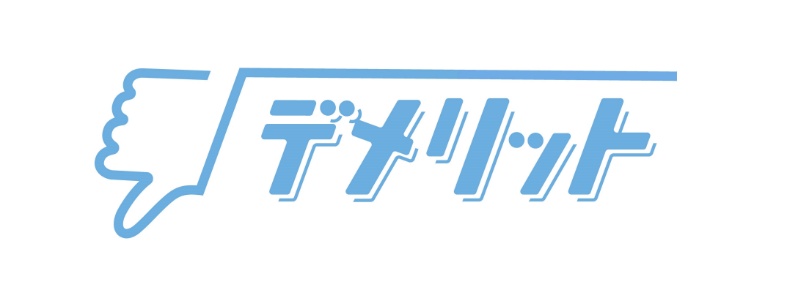
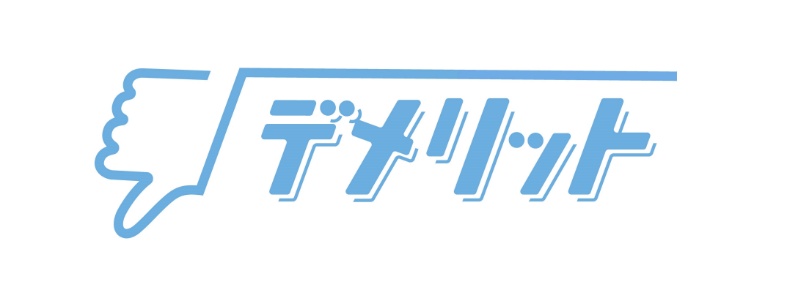
- Googleの検索順位チェックの速度が遅い
- 初期設定が面倒くさい
Google検索は、短時間に同一IPから何度も行うと検索制限を受けてしまうため、「COMPASS」では制限を回避するために、ウェイト時間を設けて順位チェックを行います。
検索順位チェックを短時間で済ませたい場合は、Yahooでの検索順位のみをチェックするように設定変更することで、すばやく検索順位をチェックすることも可能です。
GoogleとYahooの検索順位は大差ないため、速度を重視する場合は、Yahooのみの検索順位をチェックすることで、検索順位チェックの速度が遅い問題を回避できます。
また検索順位チェックには、「Moz API」を利用するため、初期設定としてアカウント作成などが必要となるため、初期設定が若干面倒です。
初期設定自体は、PDFに画像付きで詳しく解説されているため、手間がかかるだけで難しくはありません。
要望・改善点


- 表示項目を自由に設定したい
「COMPASS」の表示方式は4パターンあり、私は以下の表示方式で利用していますが、中には利用していない項目もあるため、指定した項目だけを表示できるとより見やすくなるので嬉しいです。
- サイト名
- サイトURL
- 検索ワード
- タグ
- グループ
- 更新日
- Google順位(PC)
- Google変動(PC)
- Google件数(PC)
- Google順位(スマホ)
- Google変動(スマホ)
- Google順位差(PCとスマホの順位差)
- Yahoo順位(PC)
- Yahoo変動(PC)
- Yahoo件数(PC)
- Yahoo順位(スマホ)
- Yahoo変動(スマホ)
- Yahoo順位差(PCとスマホの順位差)
指定した項目だけを表示できれば、表示領域も増えより使いやすくなると思います。
こんな人におすすめ
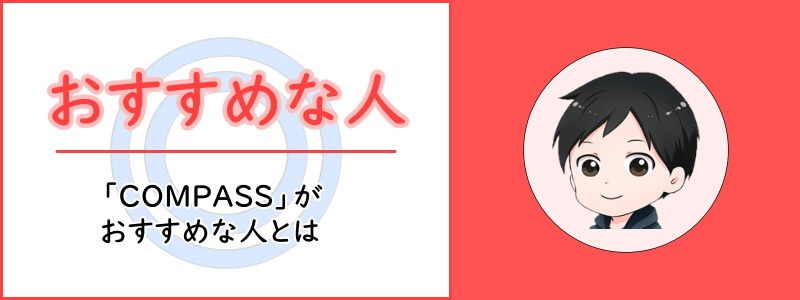
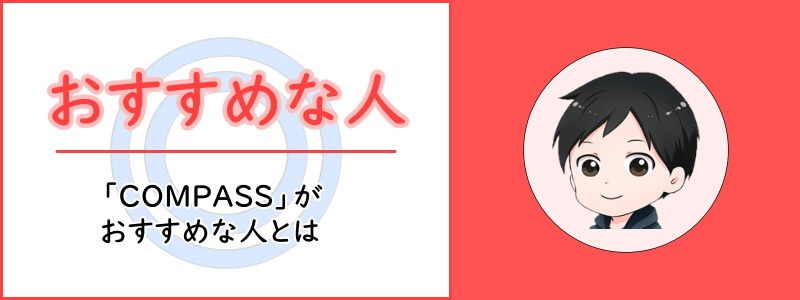
- ランニングコストをかけたくない方
- コスパ重視で使用したい方
「COMPASS」の最大のメリットは、購入費用のみでランニングコストが一切かからない点なので、「ランニングコストをかけたくない」という方に、非常におすすめです。
またGoogleの検索順位チェックが遅いなどのデメリットを理解した上で、コスパ重視で使用したいという方に、「COMPASS」は最適なツールになります。
ひろもんからの購入特典


当ブログから「COMPASS」を購入していただいた方だけに、私から特別な特典をご用意しました。
今回ご用意した特典は以前に期間限定で販売されていたもので、通常の手段ではもう二度と手に入りませんし、購入金額の合計は「COMPASS」よりも高額です。
さらに、現在も絶賛販売中の有料プラグインも特典としてあなたにお渡しします。
この特典があればすべて解決します!
- 他のサイトとイラスト被りしたくない
- プロフィール用に人物イラストがほしい
- 吹き出し用に人物イラストがほしい
- バナー用に人物イラストがほしい
- 無料イラストを多用しているせいで安っぽい
- 有料イラスト素材を使いたい
- スクロールに追尾するバナーを設置したい
- ユーザーを効果的に商品LPやレビューページに誘導したい
- ユーザーを効果的にメルマガやLINEの登録ページに誘導したい
- ユーザーを効果的にSNSに誘導した
この特典はサイト運営に非常に役立つので、ぜひ活用してください。


| 価格 | 9,800円 |
| イラスト数 | 2,570個 (すべてデザイナーが制作) |
| 販売ページ | こちら(販売終了品) |
イラストンはWEBデザイナー達が1年かけて制作した、2,570個の高品質なイラスト素材集です。
人物イラストだけでも男性・女性・職業別・年齢別など1,560個もあり、その他にも動物・フルーツ・ピクトグラム・動くGIFイラストなど大量にあります。
また購入者が多くなるとイラストの希少性が低くなるため、販売期間はわずか2週間だけしかなく、他サイトと被らない非常に希少性の高いイラストが多数です。
イラストンは9,800円で実際に販売されていましたが、私は特別許可を得ているため、今回特典として配布します。


| 価格 | 9,800円 |
| イラスト数 | 3,003個 (すべてデザイナーが制作) |
| 販売ページ | こちら(販売終了品) |
イラストン2は前作イラストンとは別のWEBデザイナー達が1年かけて制作した、3,003個の高品質なイラスト素材集です。
人物イラストだけでも男性・女性・職業別・年齢別など805個もあり、その他にも動物・アイコン・ボタンなど大量にあります。(イラストンとの被りはありません)
また購入者が多くなるとイラストの希少性が低くなるため、販売期間はわずか1週間だけしかなく、他サイトと被らない非常に希少性の高いイラストが多数収録されています。
イラストン2は9,800円で実際に販売されていましたが、私は特別許可を得ているため、今回特典として配布します。


| 価格 | 5,000円 |
| レビューページ | HOVERNERのレビュー |
| 販売ページ | こちら |
HOVERNERは現在も絶賛販売中の有料プラグインで、画面スクロールに追尾するバナーを簡単に設置できます。(HOVERNERのレビューページで実際のバナーを確認できます)
追尾するバナーを利用すると、商品LPやレビューページへの誘導、メルマガ・LINE登録ページへの誘導、インスタ・Xへの誘導など、さまざまな場面で役立つため非常に使い勝手の良いプラグインです。
HOVERNERは現在も販売中のプラグインですが、私は特別許可を得ているため、今回特典として配布します。
特典を受け取る際の注意点
決済画面で「ひろもん購入者特典」と表示されていない場合、そのまま購入してしまうと、特典を受け取れないのでご注意ください。
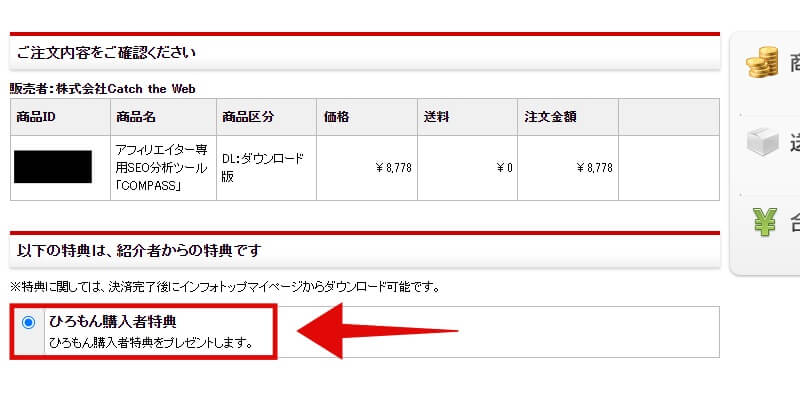
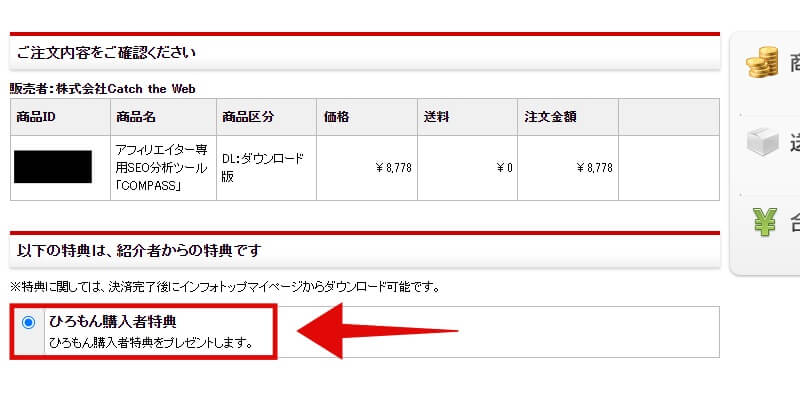
上記のように「ひろもん購入者特典」と表示されている場合のみ、特典を受け取れます。
- 購入後14日以内が商品と特典のダウンロード期間になります。
- 期間内に商品ファイル・特典ファイルをダウンロードし必ず保存してください。
- 期間内にダウンロードしなかった場合でも再配布は致しません。
まとめ
「COMPASS」には、Googleの検索順位チェックの速度が遅いなどのデメリットもありますが、ランニングコストが一切かからないという非常に大きなメリットもあります。
私は2015年から「COMPASS」を使用しており、「GRC」とも4年ほど併用していましたが、「COMPASS」だけで十分だという結論に至ったため、今では「COMPASS」だけを使用しています。
また、「GRC」では2025年1月16日頃からGoogleの仕様変更に対応できず、5月現在でもGoogleの検索順位を取得できない状態が続いていますが、「COMPASS」ではGoogleの検索順位をしっかりと取得可能です。
今回は「COMPASS」のメリットもデメリットもすべて包み隠さずお伝えしたので、納得した上で購入を決めた方は、私からの豪華特典を忘れずに受け取って活用してください。
\ ひろもんからの豪華特典付き /
現在「COMPASS」は8,778円で購入可能ですが、6月2日から19,580円に大幅値上げされます。
「後で購入しよう」「いつか購入しよう」「今現在購入するか悩んでいる」という方は、安価で購入できるラストチャンスとなるため、後で後悔しないようにこの機会に購入することをおすすめします。


コメント